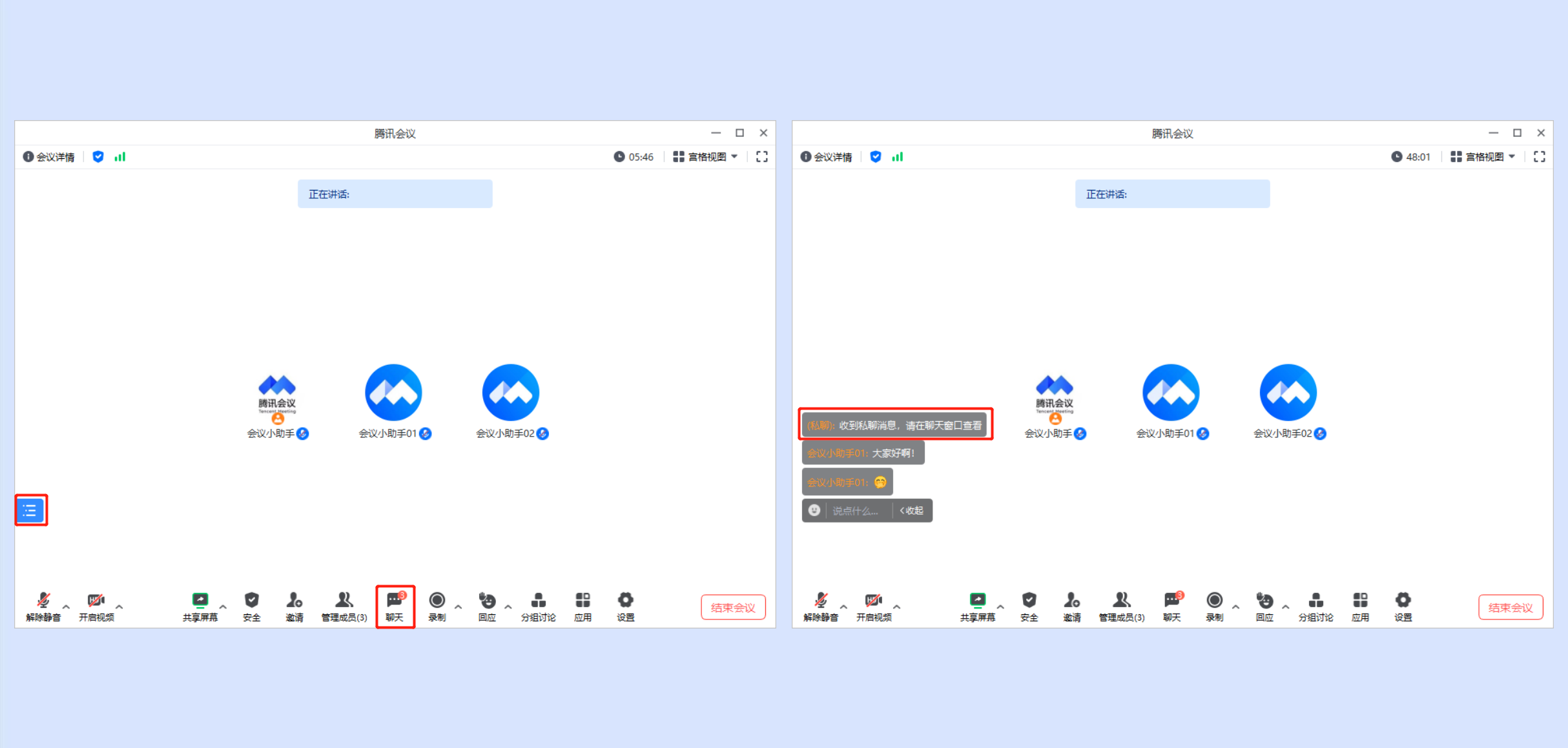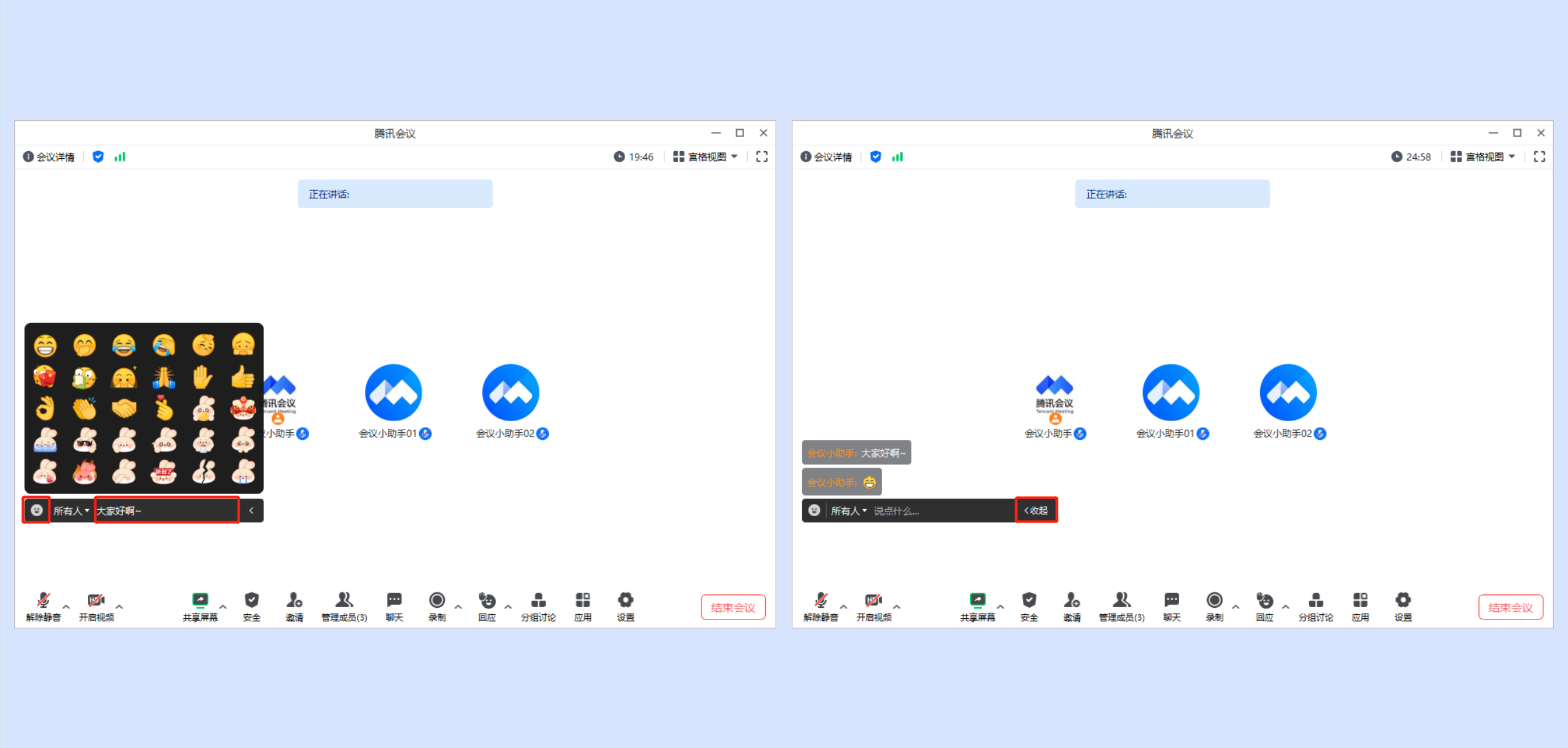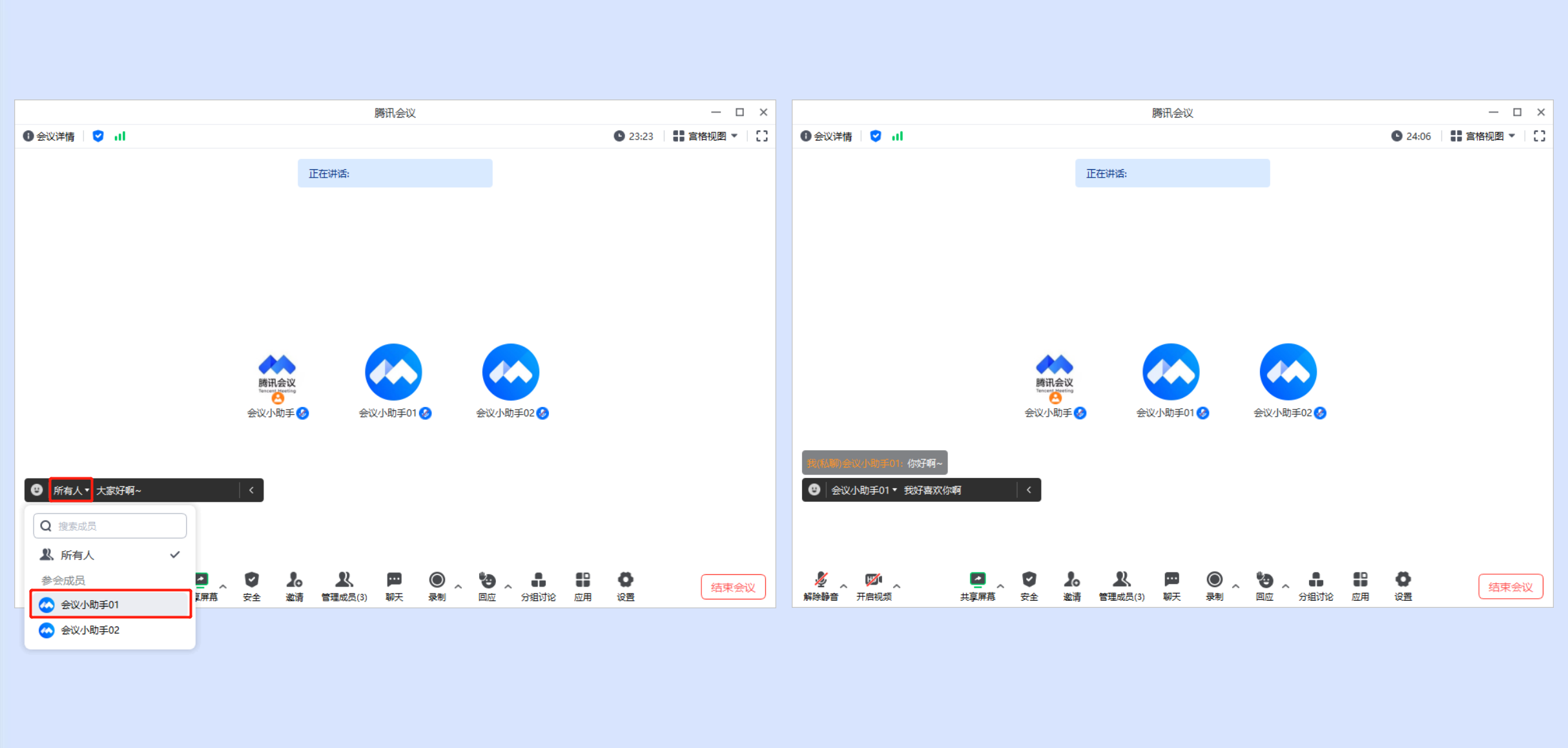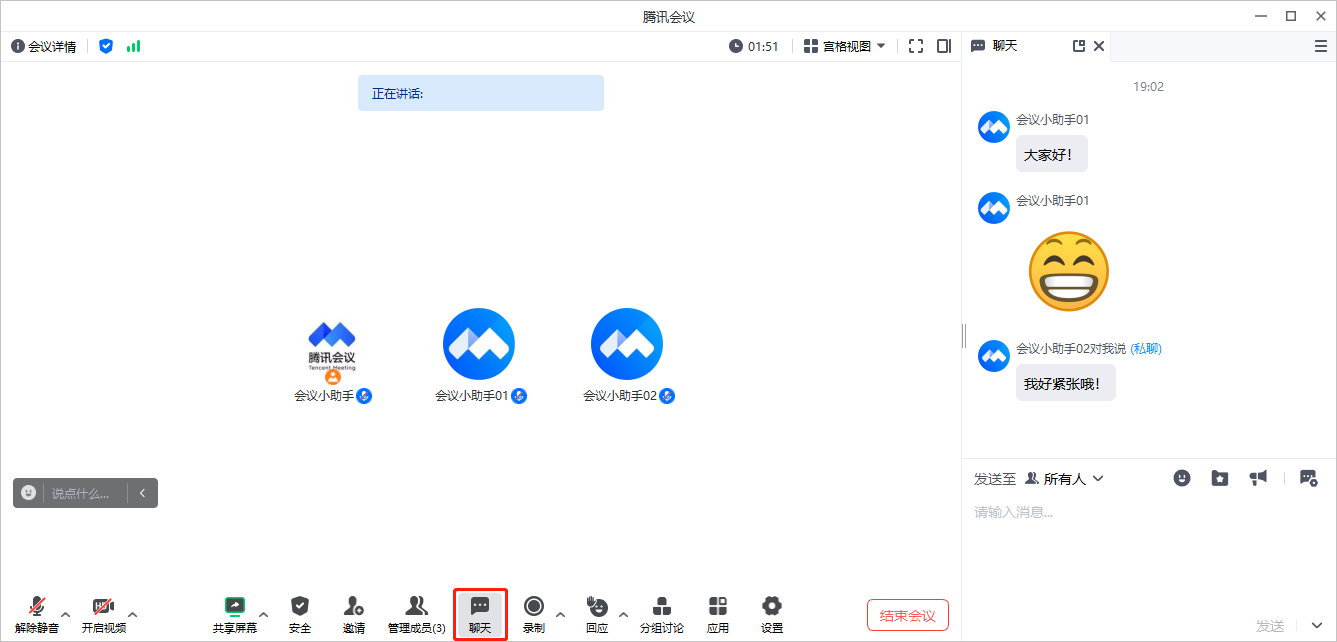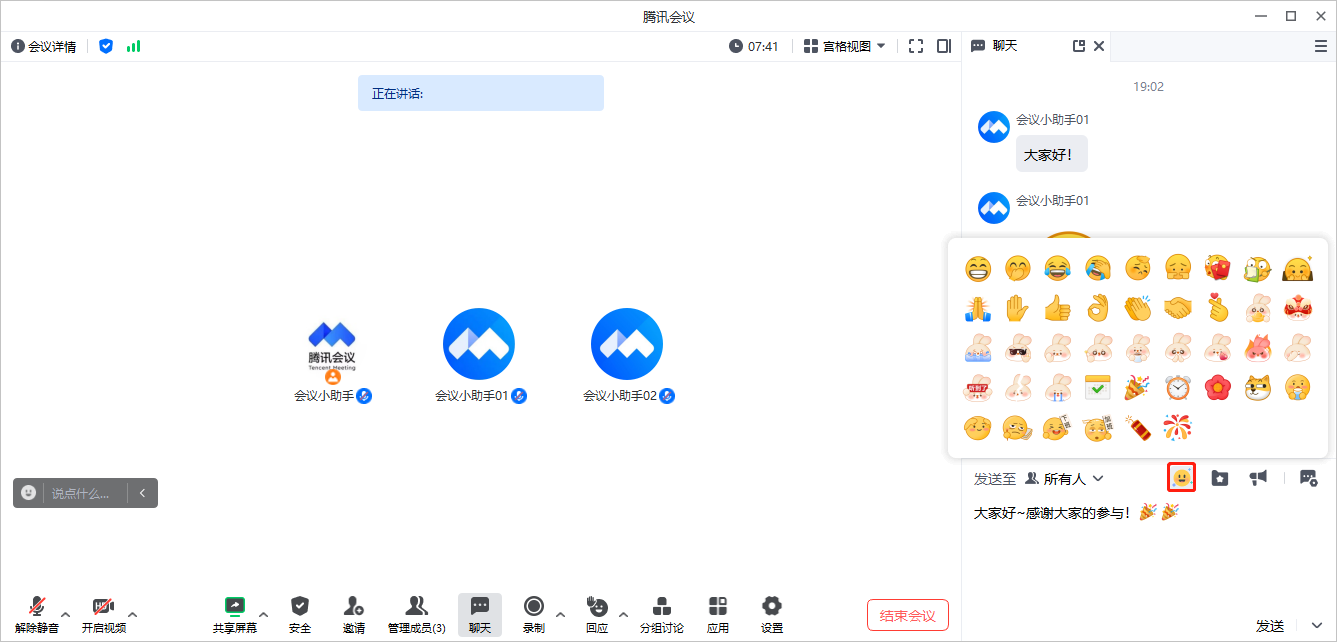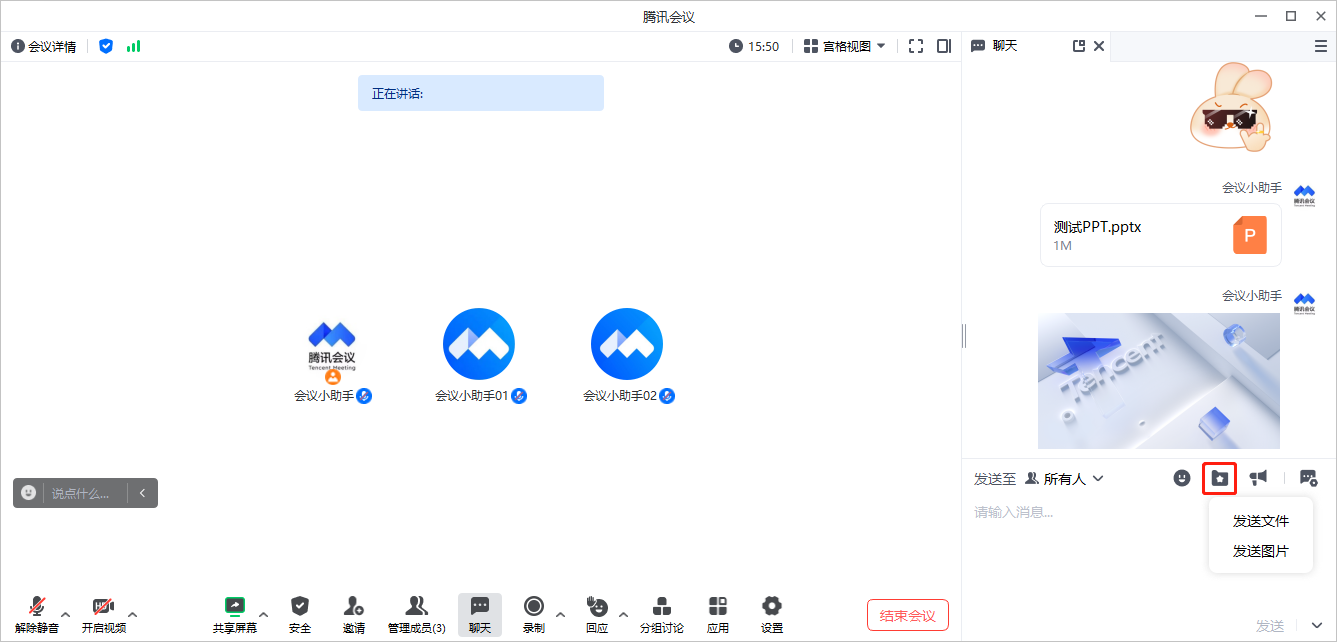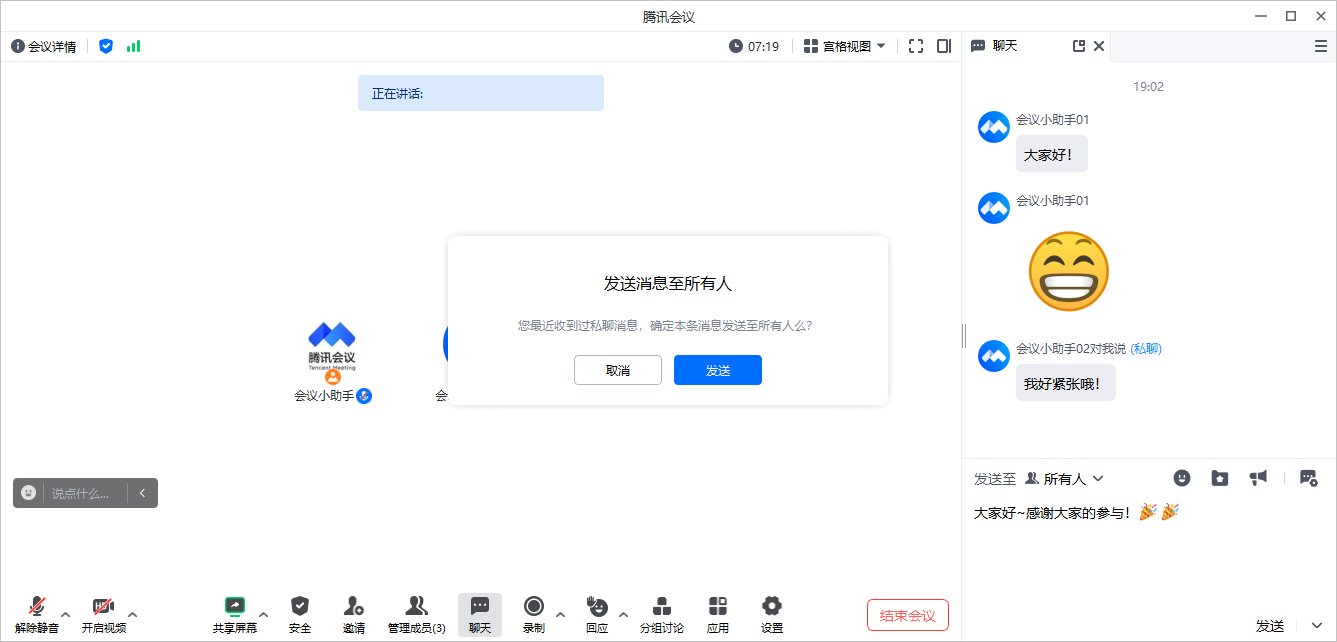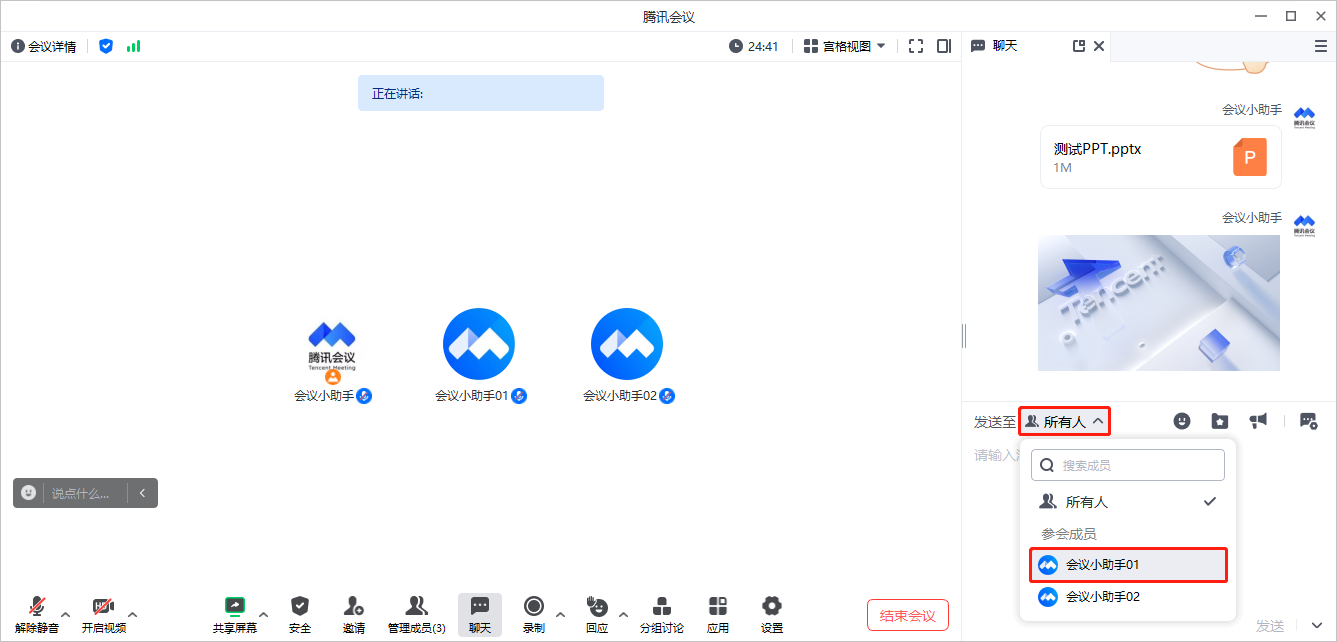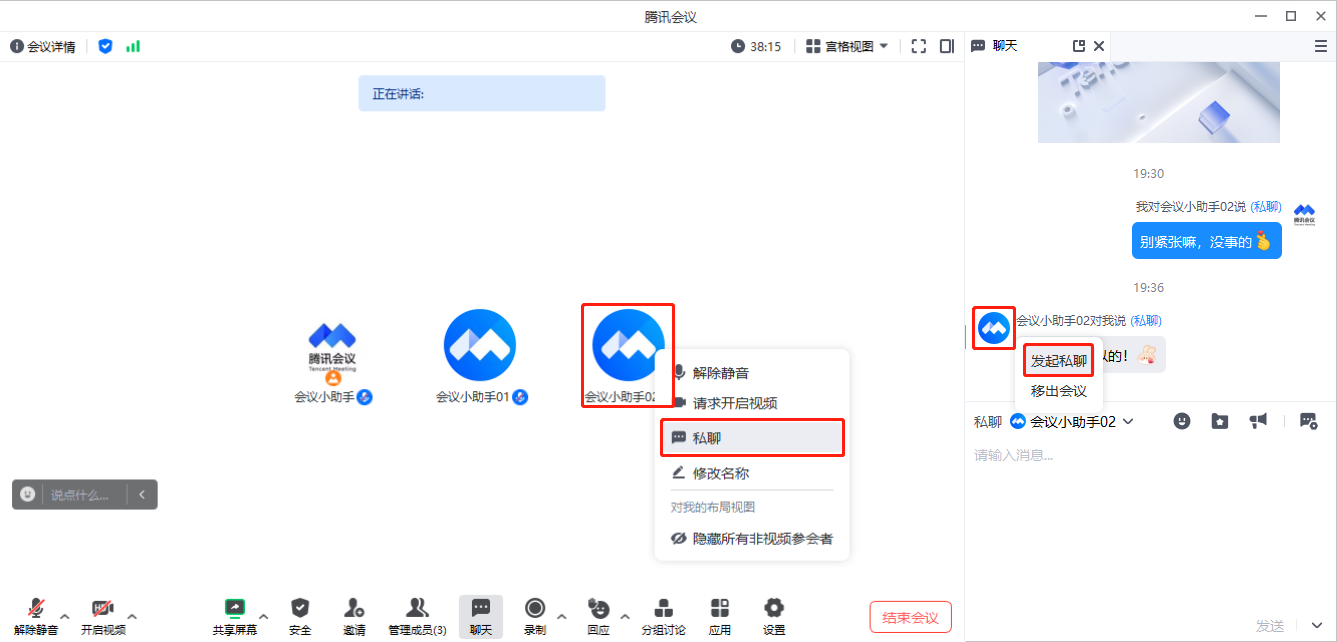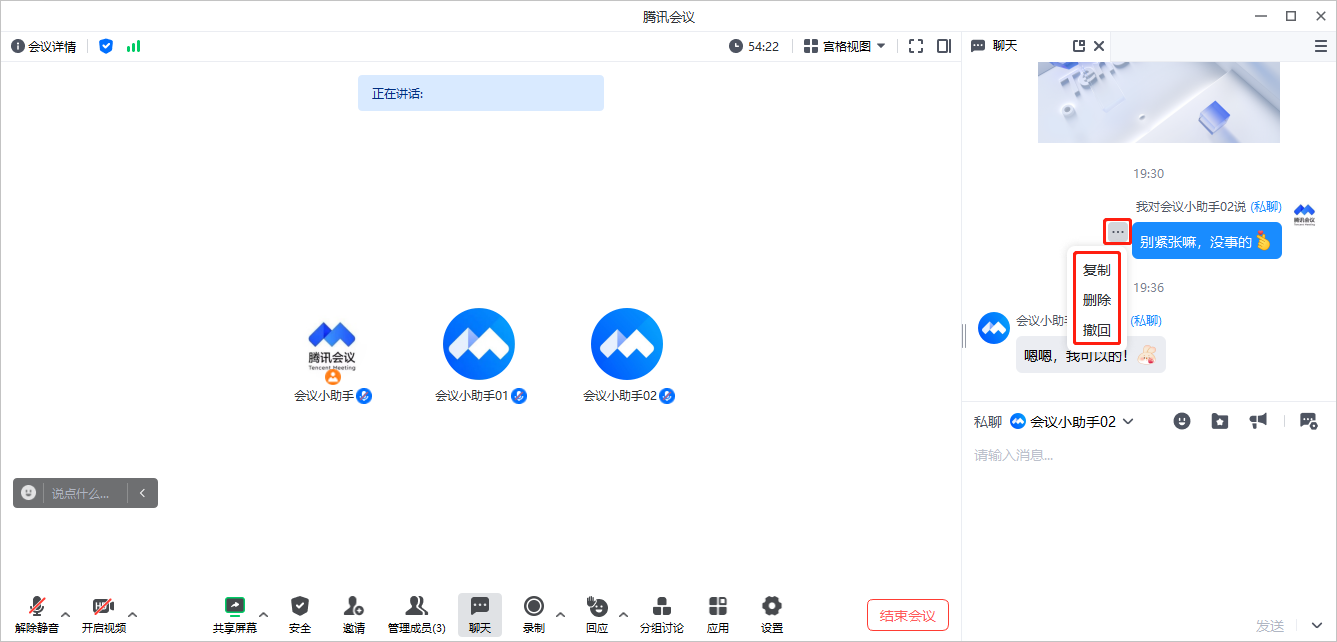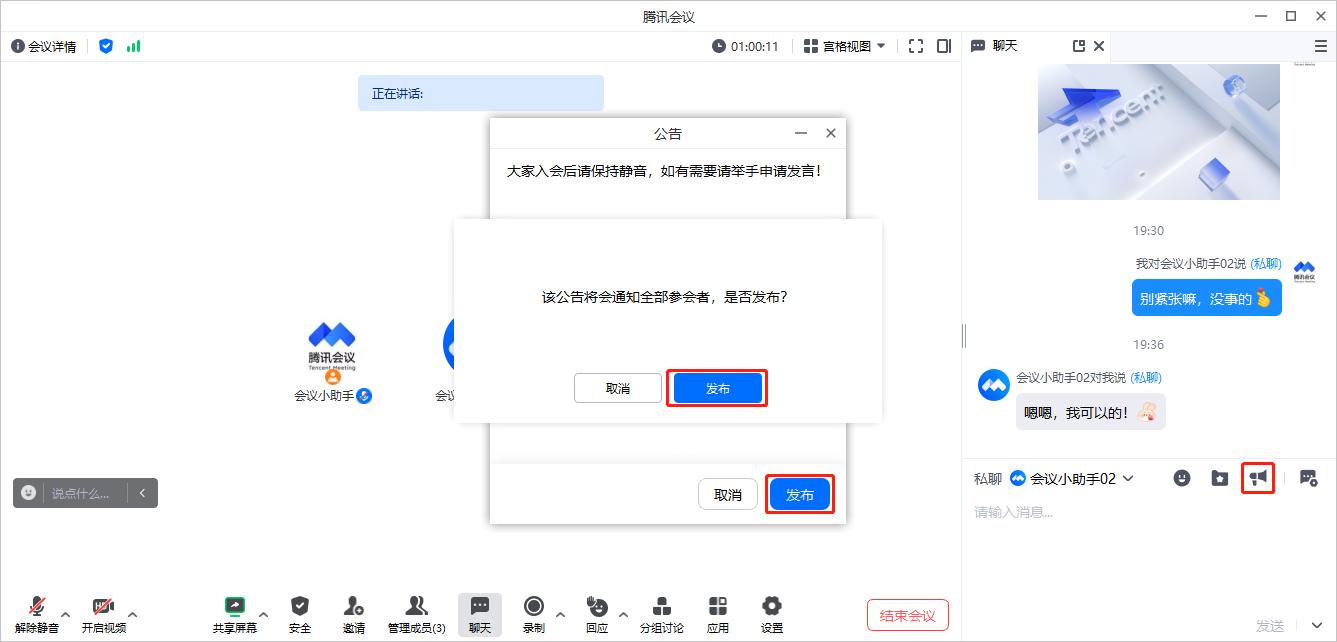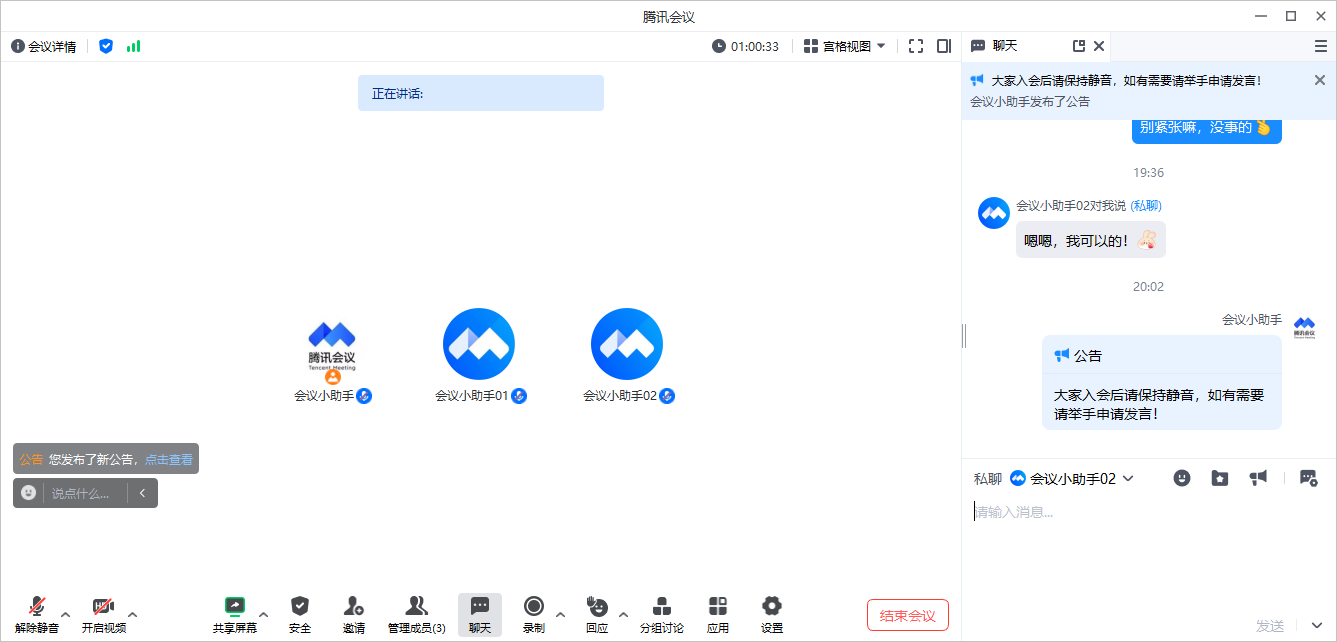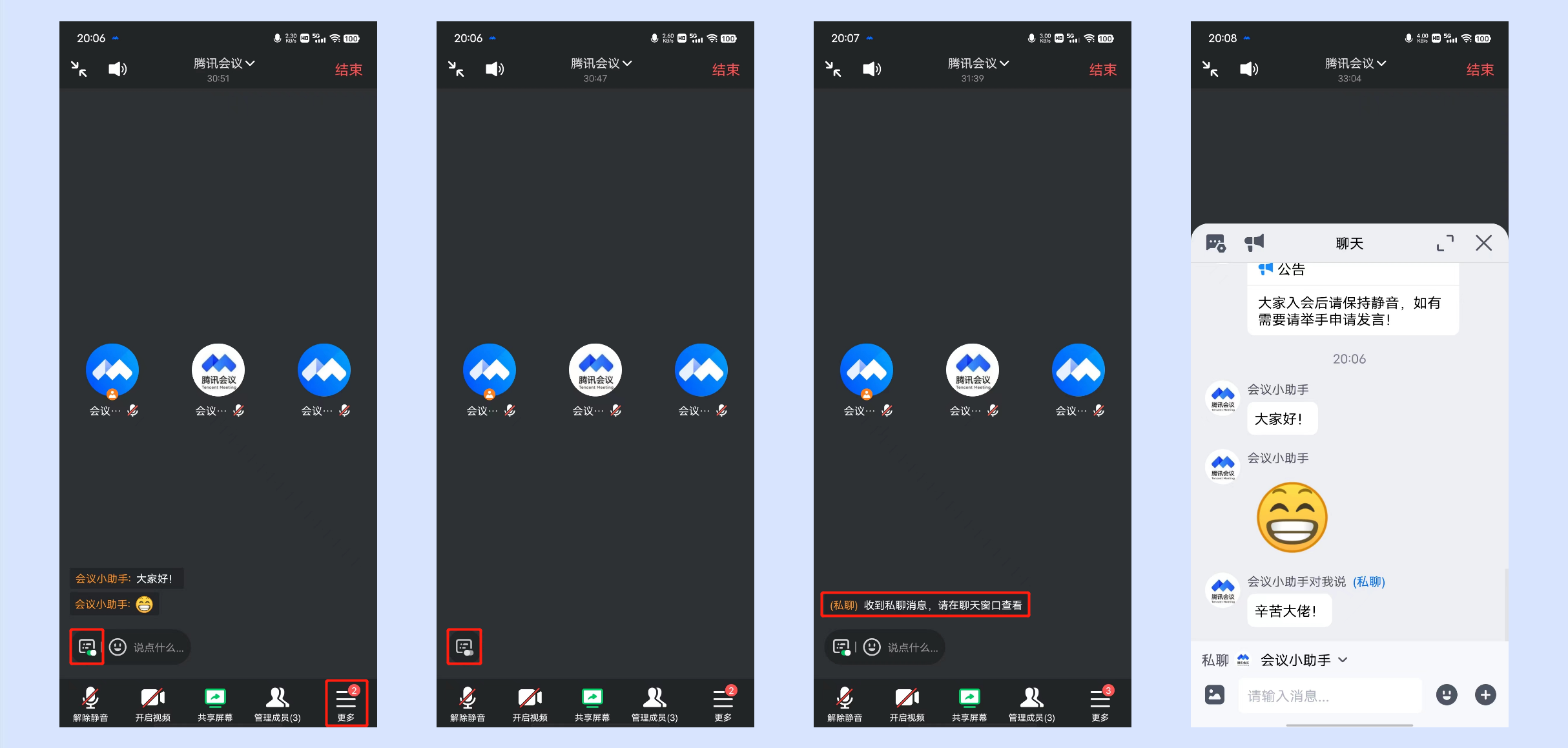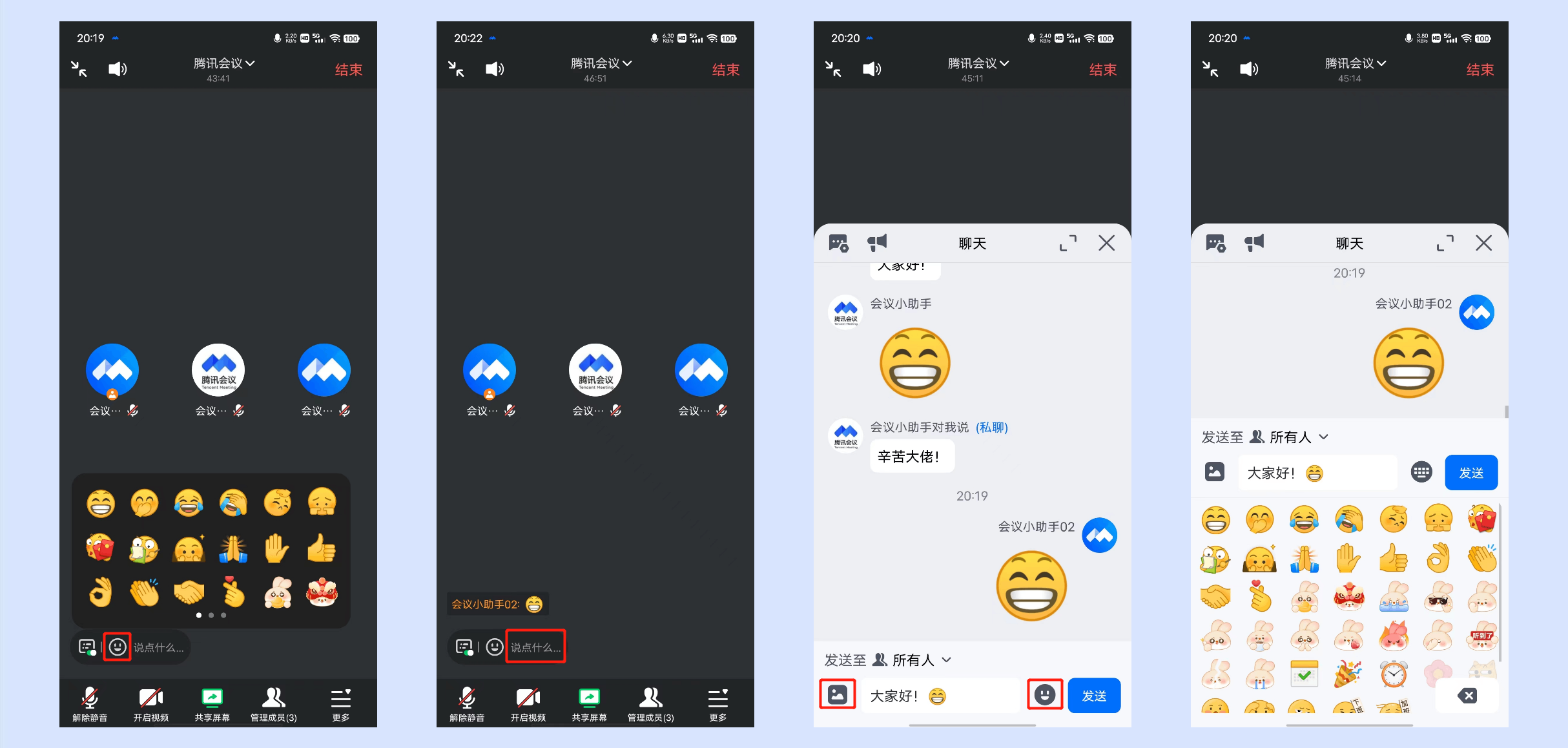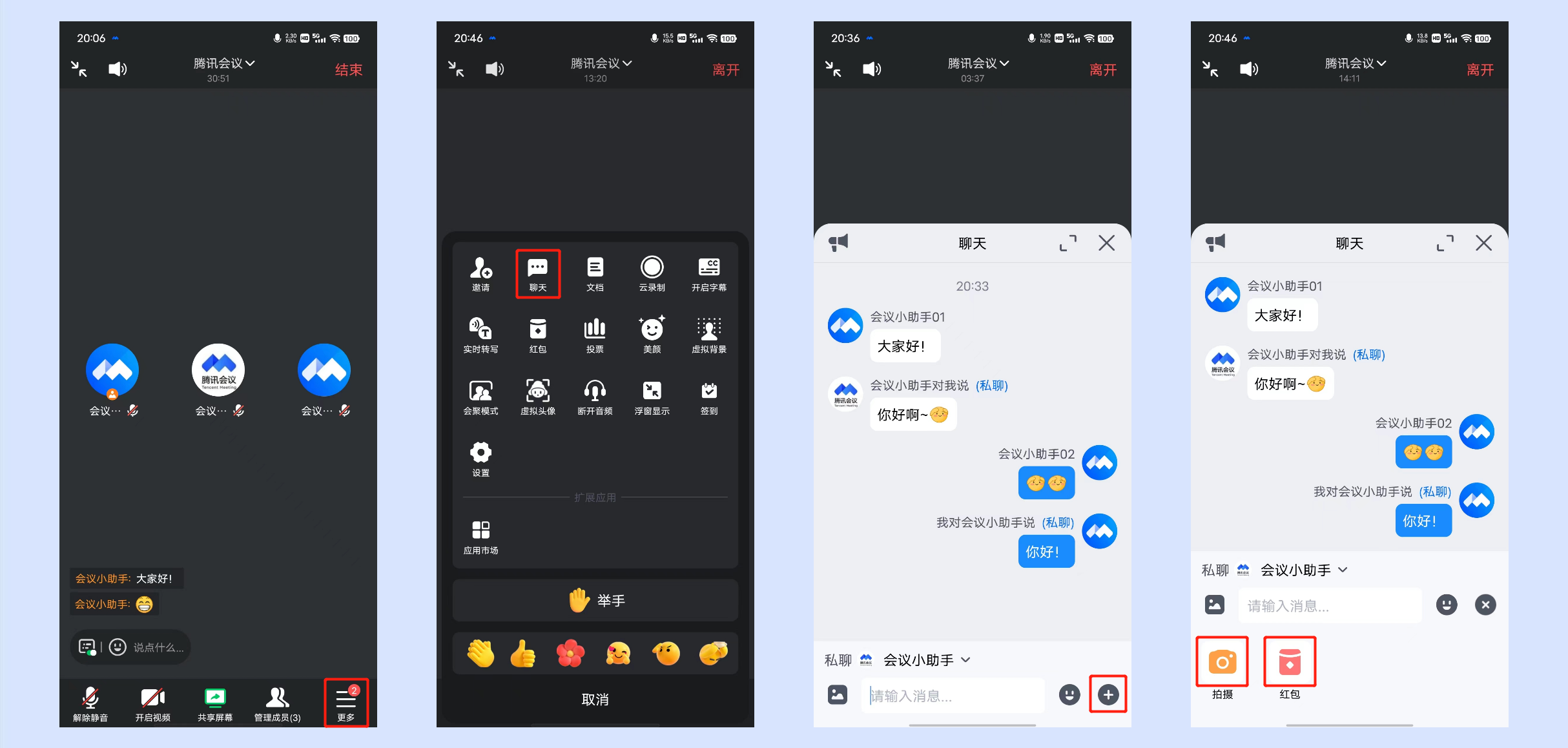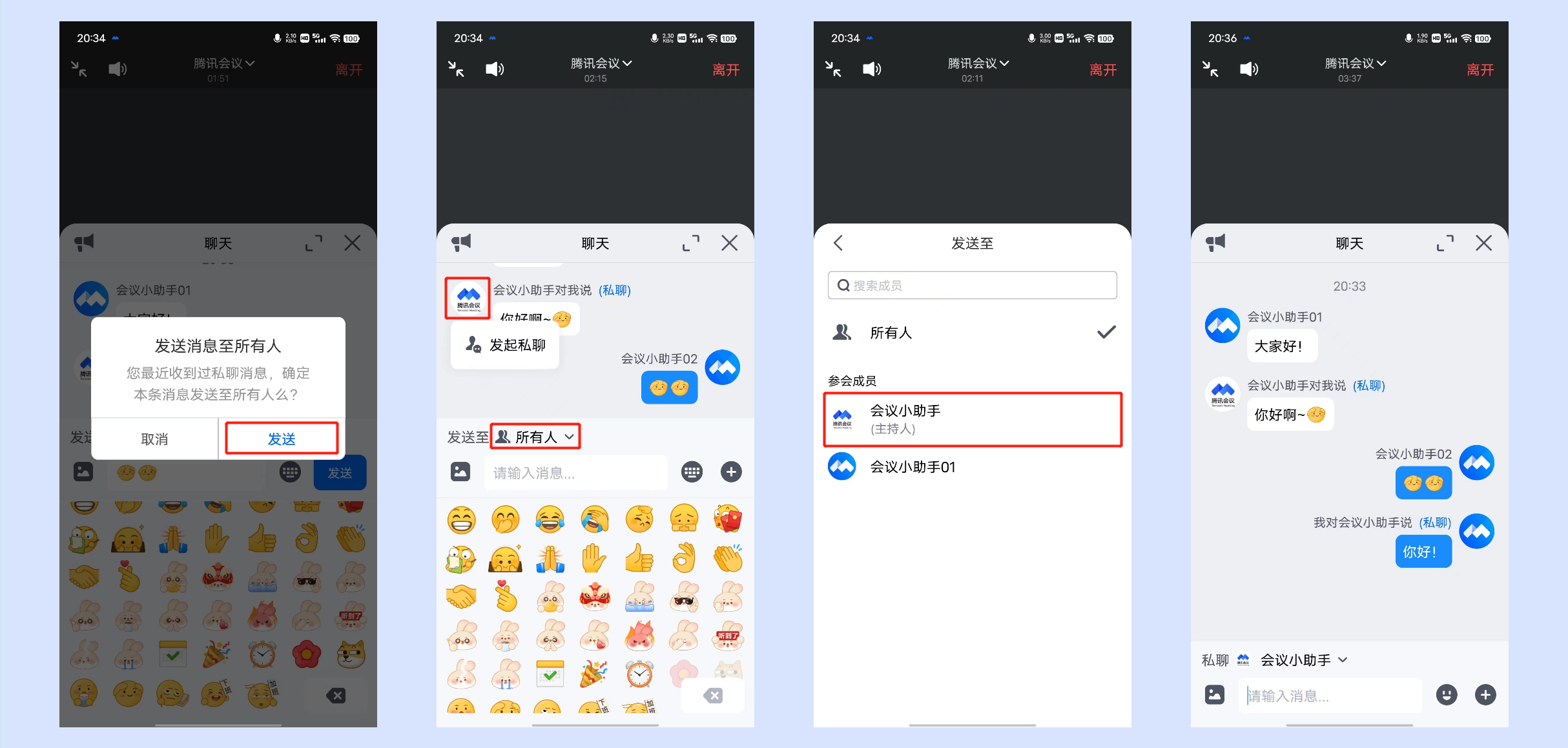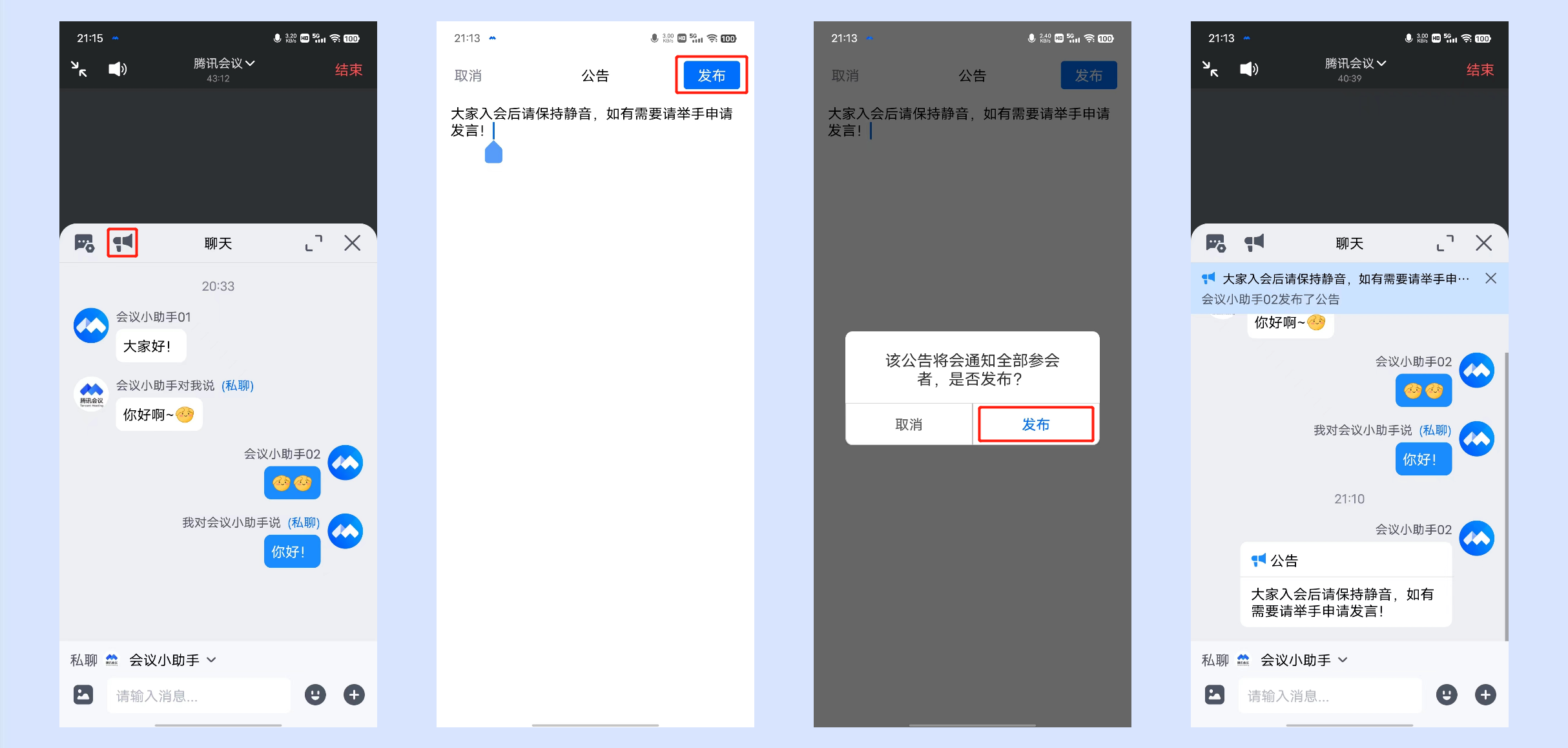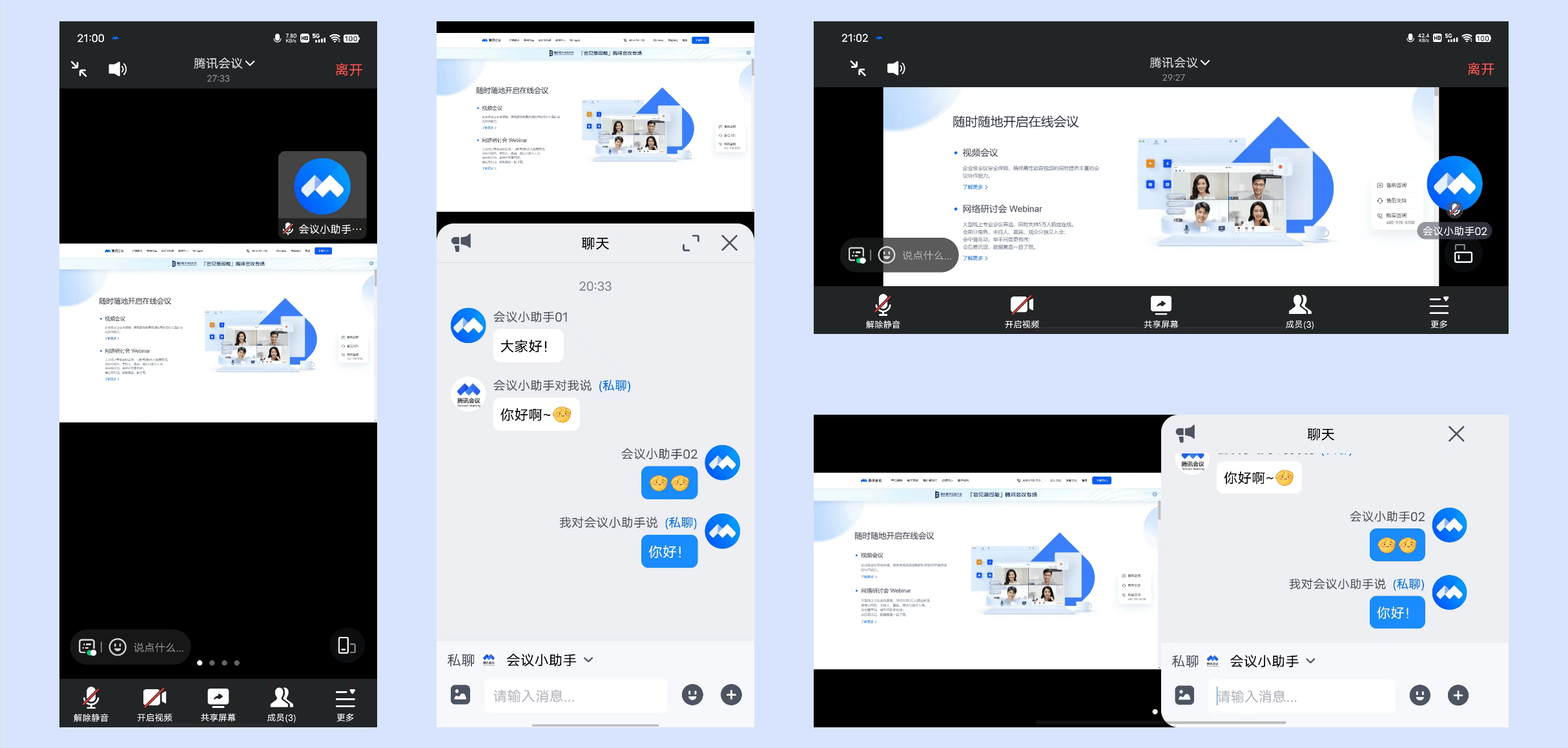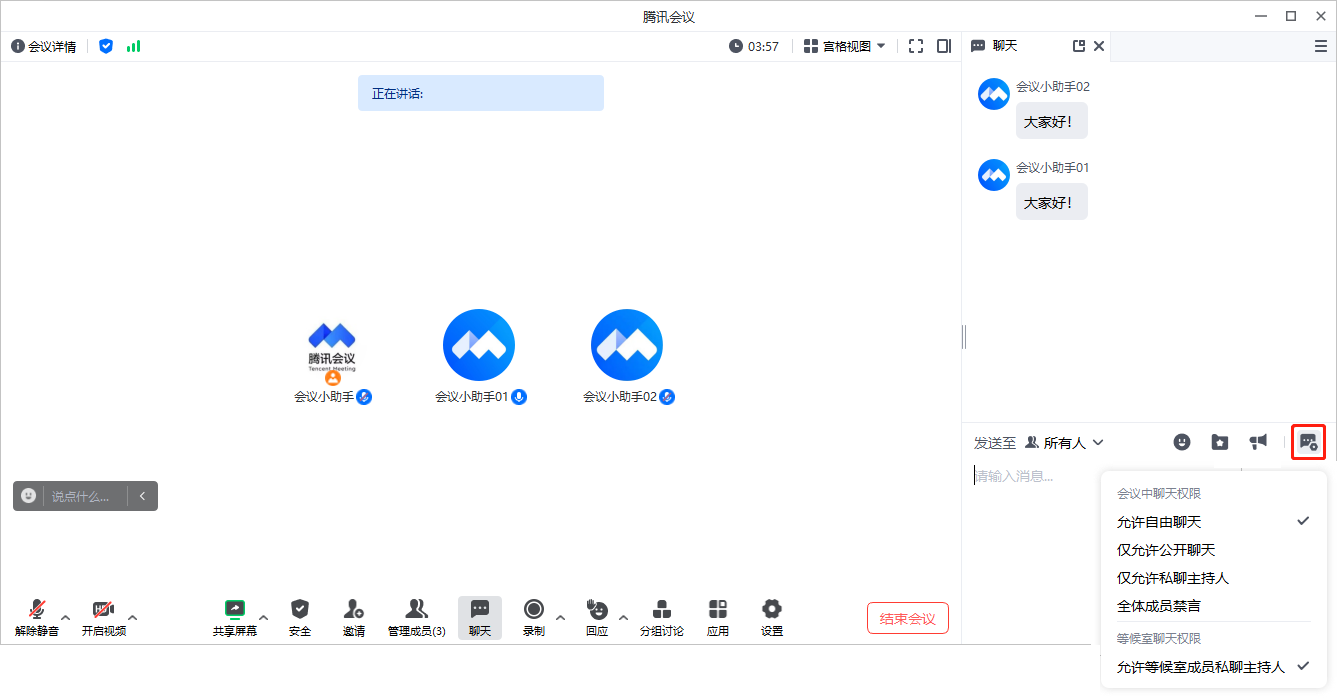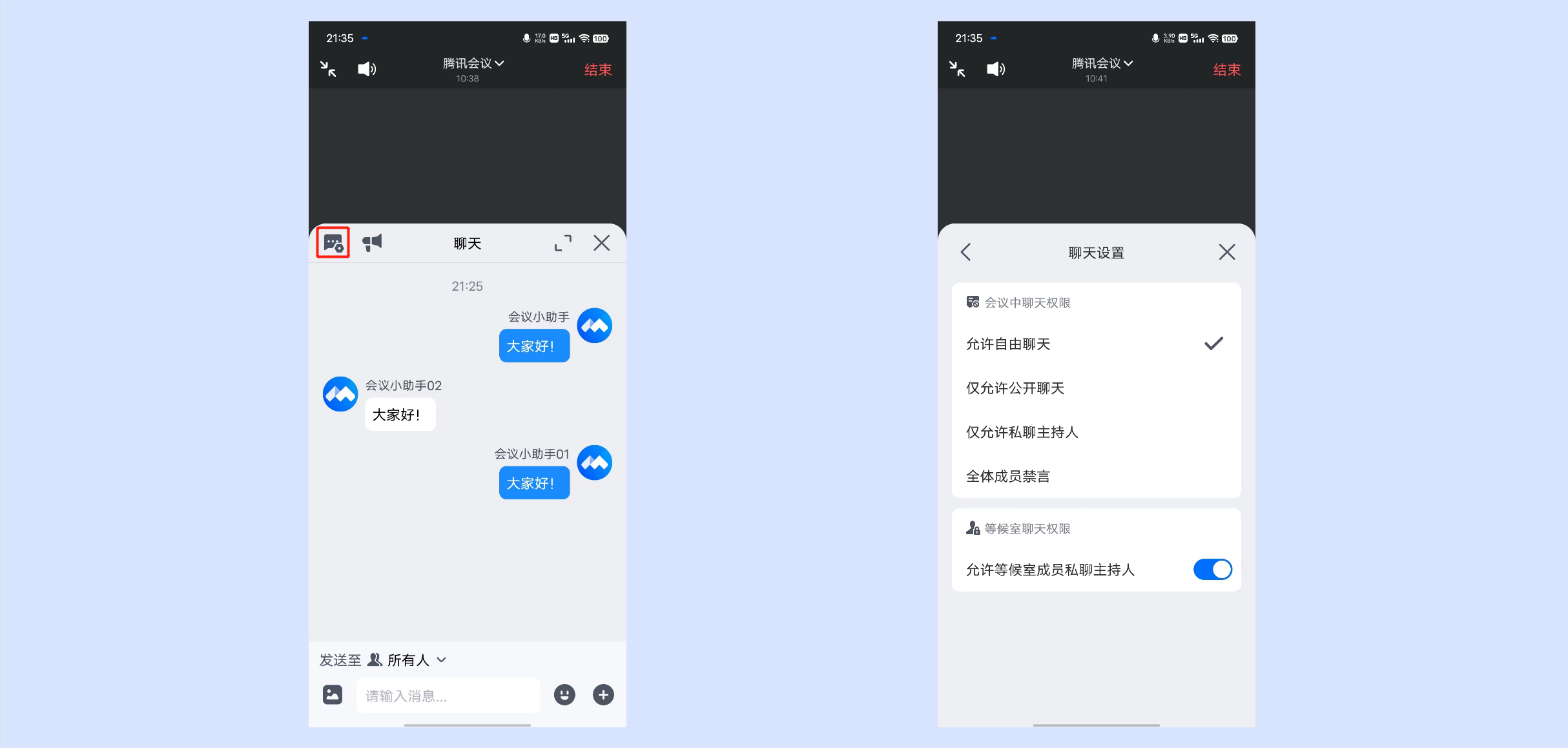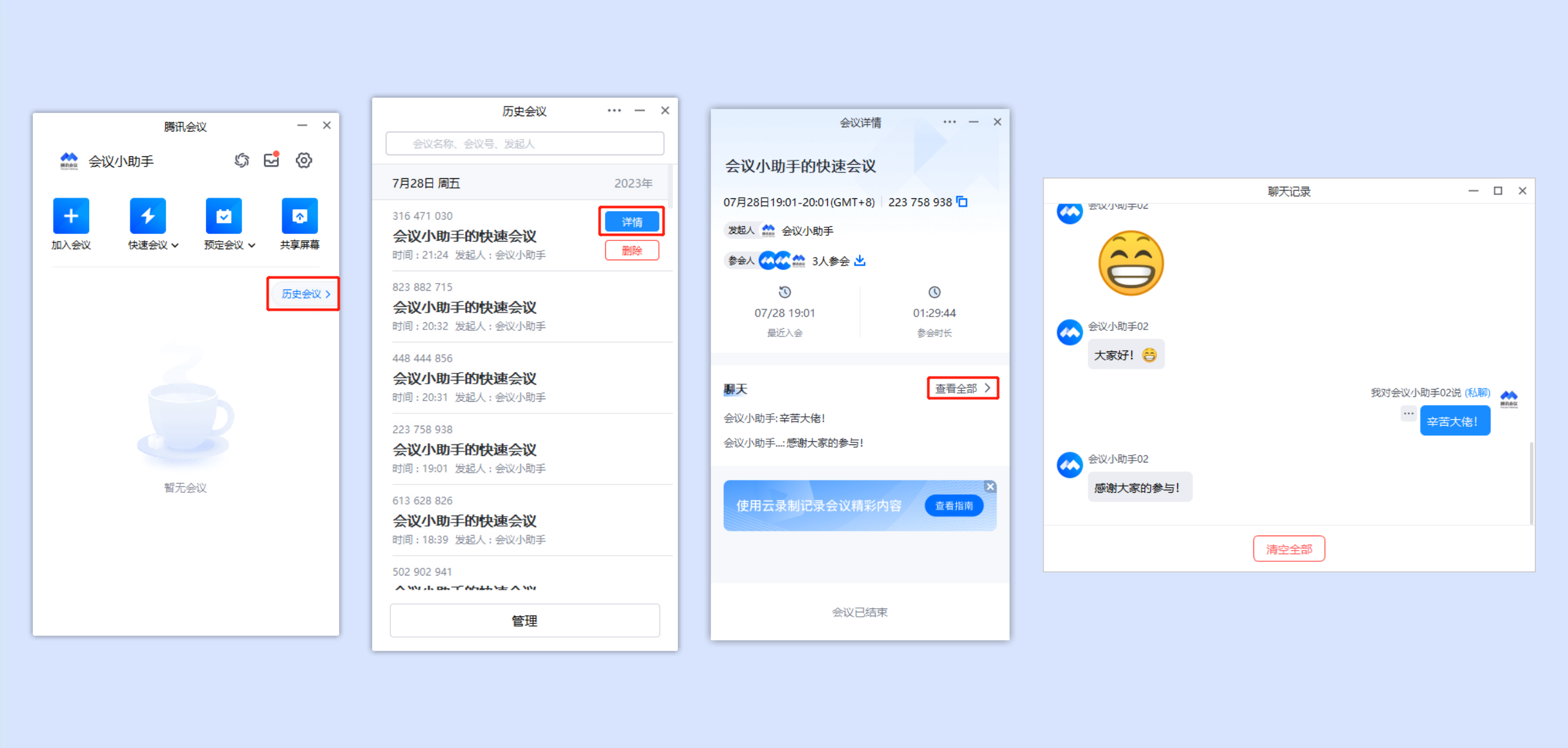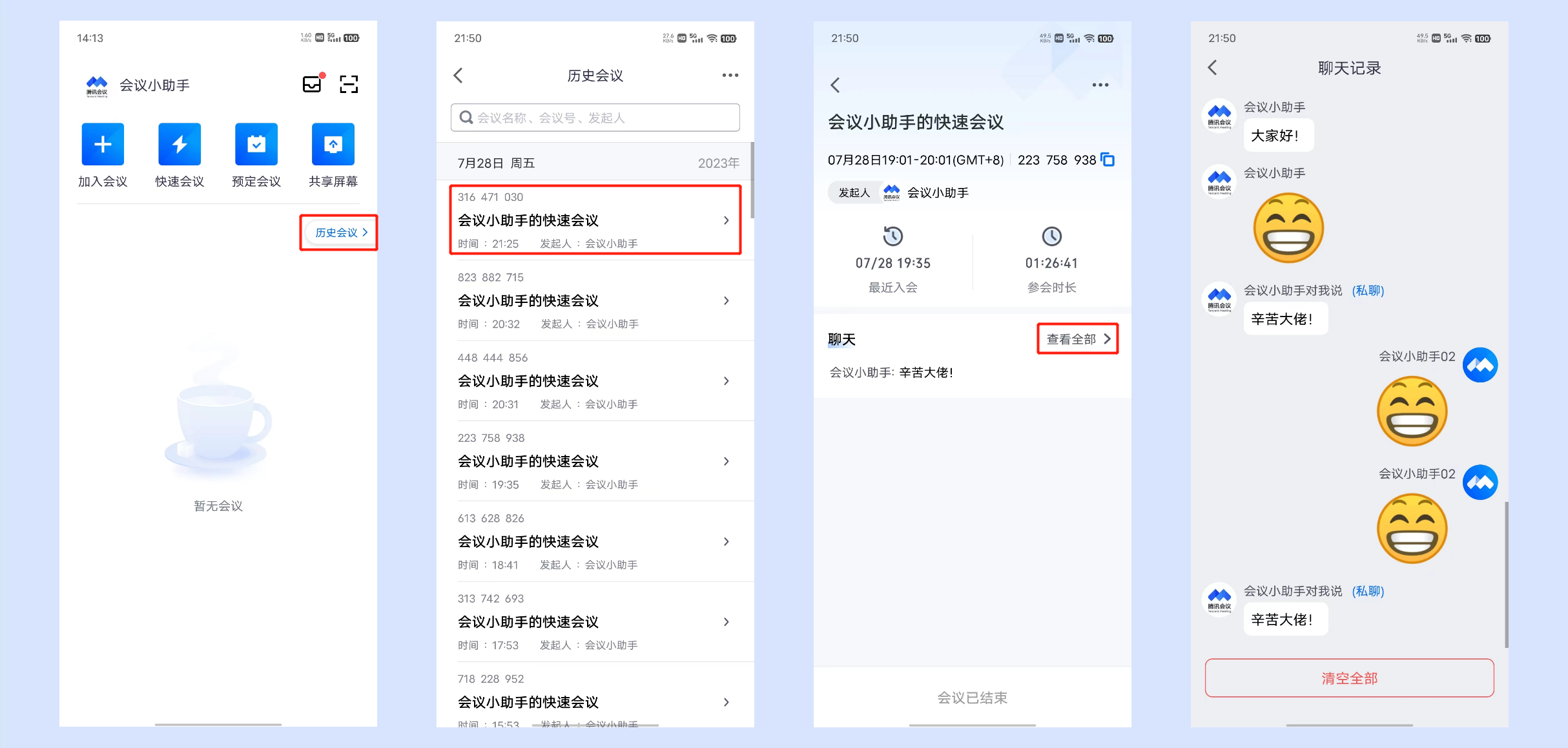| 会中聊天 | 您所在的位置:网站首页 › 腾讯会议主持人怎么开视频 › 会中聊天 |
会中聊天
|
会中聊天一、功能介绍 参会者可以在会中发送和接收实时消息。您可选择发送消息给所有参会者,也可以与另一名参会者一对一私聊。主持人可以设置参会者的聊天对象,或禁止参会者在聊天中发送消息。 二、使用条件1.版本要求①3.19及以上版本支持在聊天页面发送表情; ②免费版、会员、商业版、企业版用户。 2.系统要求①Windows /macOS/iOS/Android。 三、会中聊天1.Windows/macOS1)弹幕①当会中有成员发送聊天信息时,会在画面左侧弹幕区弹出聊天内容,并会在底部工具栏【聊天】右上角显示红色气泡提示有未读信息;当弹幕区处于收起状态时,则会闪烁提示您有未读信息,点击即可查看聊天信息。 ②当会中有成员对您发送私聊时,弹幕区不直接显示私聊内容,而会提示您“(私聊)收到私聊消息,请在聊天窗口查看”,点击即可弹出聊天窗口。 ②弹幕支持选择发送表情/文字,暂不支持同时发送表情+文字,弹幕消息默认发送至所有人。您也可以选择收起弹幕。 ③当您想给某个成员发送私聊信息时,点击“发送对象”即可选择发送私聊给对应成员。 ①当会中有成员对所有人发送聊天信息/对您发送私聊时,可以点击底部工具栏【聊天】,并在侧边栏弹出的聊天窗口中查看聊天信息。 ②支持发送表情和文字,消息默认发送至所有人。单独发送一个表情时,表情会放大显示。 ③支持发送本地文件、本地图片。 ④当最近收到的信息为私聊信息时,发送信息会弹出二次确认弹窗,避免将私聊信息发送至所有人,点击【发送】即可将本条消息发送至所有人。 ⑤当您想给某个成员发送私聊信息时,点击“发送至”即可选择私聊对象。 ⑥您也可在聊天窗口中点击要私聊成员的头像,并点击【发送私聊】;或者在主画面点击要私聊成员的头像/视频窗口,选择【私聊】。 ⑦鼠标悬浮在消息上方时,点击【···】即可删除、撤回自己发送的消息;其他成员发送的消息仅支持删除。 ⑧主持人/联席主持人支持发送公告。点击公告按钮,编写公告内容后点击【发布】,即可向全部参会者发送公告。 ⑨参会成员仅支持查看公告。 ①当会中有成员对所有人发送聊天信息时,会在画面下方弹幕区弹出聊天内容,并会在底部工具栏【更多】右上角显示红色气泡提示。 ②可通过点击弹幕开关,控制是否显示弹幕。弹幕处于关闭状态时,不会显示聊天信息。 ③当会中有成员私聊您时,弹幕区不直接显示私聊内容,而会提示您“(私聊)收到私聊消息,请在聊天窗口查看”,点击即可前往聊天窗口。 ④点击“笑脸"即可直接发送表情,点击“输入框”即可在弹出的聊天窗口发送文字、表情、本地图片。 ⑤还可以点击底部工具栏【更多】,点击【聊天】打开聊天窗口。聊天窗口内,点击“+”即可使用使用拍摄和红包功能。 ⑥当最近收到的信息为私聊信息时,发送信息时会弹出二次确认弹窗,避免将私聊信息发送至所有人,点击【发送】即可将本条消息发送至所有人。 ⑦当您想给某个成员发送私聊信息时,可以在聊天窗口中点击要私聊成员的头像,并点击【发送私聊】;或在聊天窗口中点击“发送至”,再点击要私聊的成员,即可发送私聊给对应成员。 ⑧主持人/联席主持人支持发送公告,可点击公告按钮,并在编写公告内容后点击【发布】,即可向全部参会者发送公告。 ⑨支持同时观看屏幕共享画面和聊天窗口。 ①主持人/联席主持人可点击“聊天设置”,以设置会中聊天权限、等候室聊天权限。 ①主持人/联席主持人可点击“聊天设置”,以设置会中聊天权限、等候室聊天权限。 ①会后可点击主界面【历史会议】,在“历史会议列表”中找到需要查看的会议,点击【详情】,并点击【查看全部】即可查看聊天记录。支持会后清空聊天记录。 ①会后可点击主界面【历史会议】,在“历史会议列表”中找到需要查看的会议,点击【详情】,并点击【查看全部】即可查看聊天记录。支持会后清空聊天记录。 ①退出会议/暂时离开会议的成员,重新进入会议后可以查看之前在会议中接收的聊天记录,聊天记录保存本地不漫游。 ②当有一方成员退出,其在会议中的成员聊天记录保存不受影响。 ③聊天记录清空后不支持找回。 |
【本文地址】